라이브 스트리밍 플랫폼의 등장으로 점점 더 많은 사람들이 웹에서 직접 비디오 콘텐츠를 저장하고 녹화할 수 있는 도구를 원하고 있습니다. 일반 사용자에게는 프레젠테이션, 튜토리얼, 또는 개인 화상 통화를 녹화하는 것이 목적일 수 있습니다. 어떤 사람들에게는 나중에 볼 수 있도록 라이브 방송을 저장하는 것을 의미할 수도 있습니다. 이러한 수요를 충족하기 위해 여러 전문 프로그램이 등장했는데, CaptureGem이 그중 하나입니다. CaptureGem은 자동화, 멀티 스트림 녹화, 그리고 고급 관리 기능을 제공합니다. 하지만 CaptureGem은 정말 사용할 만한 가치가 있을까요? CaptureGem의 정의, 작동 방식, 장단점, 그리고 더 간단한 대안과의 비교를 자세히 살펴보겠습니다.
1. CaptureGem이란 무엇인가요?
CaptureGem은 캠 사이트 스트리밍을 녹화하는 고성능 데스크톱 애플리케이션입니다. 일반적인 화면 녹화 프로그램과 달리 Chaturbate, Stripchat, MyFreeCams, CamSoda 등의 플랫폼에 최적화되어 있습니다. Windows와 macOS에서 사용할 수 있으며, 최소한의 노력으로 VR 및 비VR 스트리밍을 모두 캡처할 수 있도록 설계되었습니다.
CaptureGem의 주요 기능 :
- 무제한 멀티스트림 녹화 – 원하는 만큼 많은 캠 모델을 동시에 녹화하세요.
- 자동화 – 모델이 온라인 상태가 되면 자동으로 시작되고 연결이 끊긴 후 다시 시작됩니다.
- 사용자 정의 가능한 설정 – 비디오 길이, 네트워크 시간 초과, 오프라인 재시도 대기 시간 등을 제어합니다.
- VR 지원 – HereSphere와 같은 VR 플레이어에서 재생할 수 있도록 VR 캠 스트림을 캡처합니다.
- 관리 도구 – 녹화 내용을 정리하기 위한 자동 생성 이미지 그리드, 태그, 삭제 보호 기능.
- 편집 기능 – 타사 소프트웨어가 필요 없이 녹음을 다듬고 결합할 수 있습니다.
- 프록시 지원 – 스트리밍 플랫폼의 속도 제한이나 제약을 우회하는 데 도움이 됩니다.
- 실시간 모니터링 – 추가 대역폭을 사용하지 않고도 진행 중인 녹화의 라이브 썸네일을 볼 수 있습니다.
2. CaptureGem을 사용하여 라이브 캠을 녹화하는 방법?
CaptureGem을 사용하려면 몇 가지 간단한 단계가 필요합니다.
1단계: 공식 사이트에서 Windows 또는 macOS용 CaptureGem의 최신 버전을 받으세요.
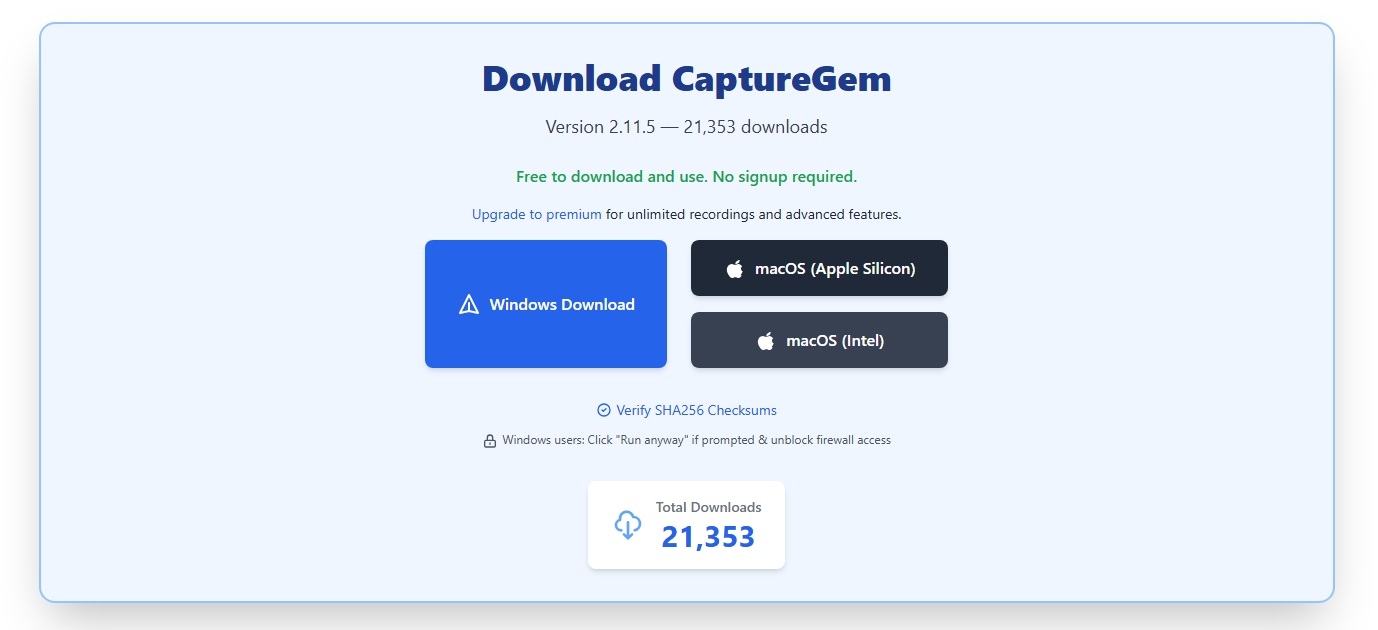
CaptureGem을 열면 추적하려는 캠 모델을 추가하는 옵션이 표시됩니다. 지원되는 사이트(예: Chaturbate, Stripchat)의 모델 사용자 이름을 입력하세요. "모델 추가"를 클릭하면 Capture가 녹화를 시작합니다.
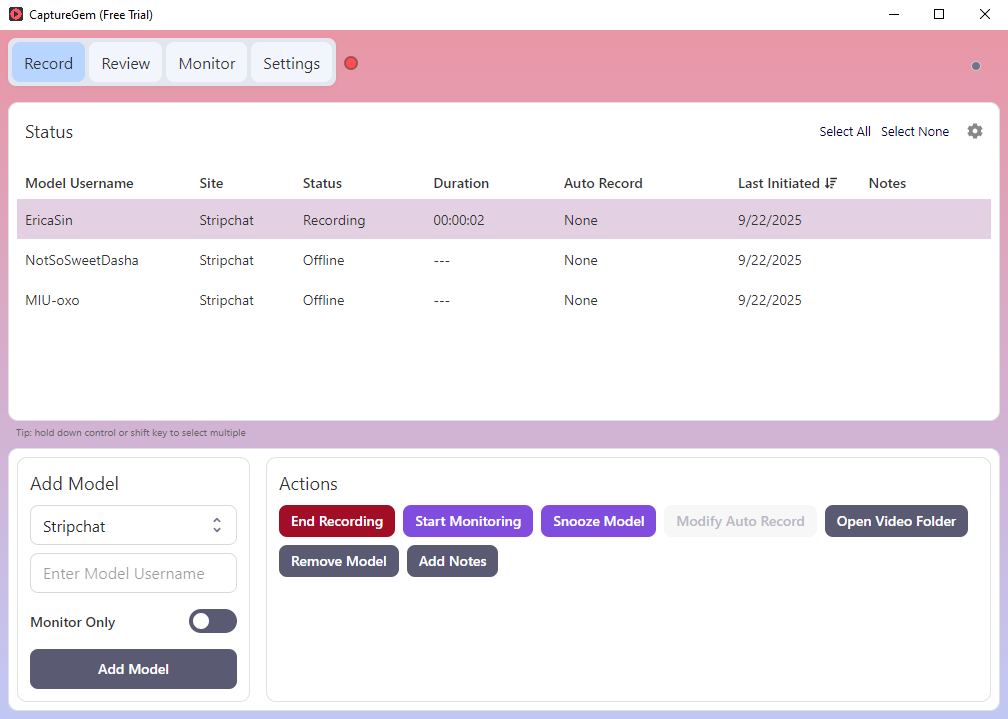
3단계: 녹음 관리 – 내장된 도구를 사용하여 녹음을 미리 보고, 편집하고, 정렬하거나 삭제합니다.
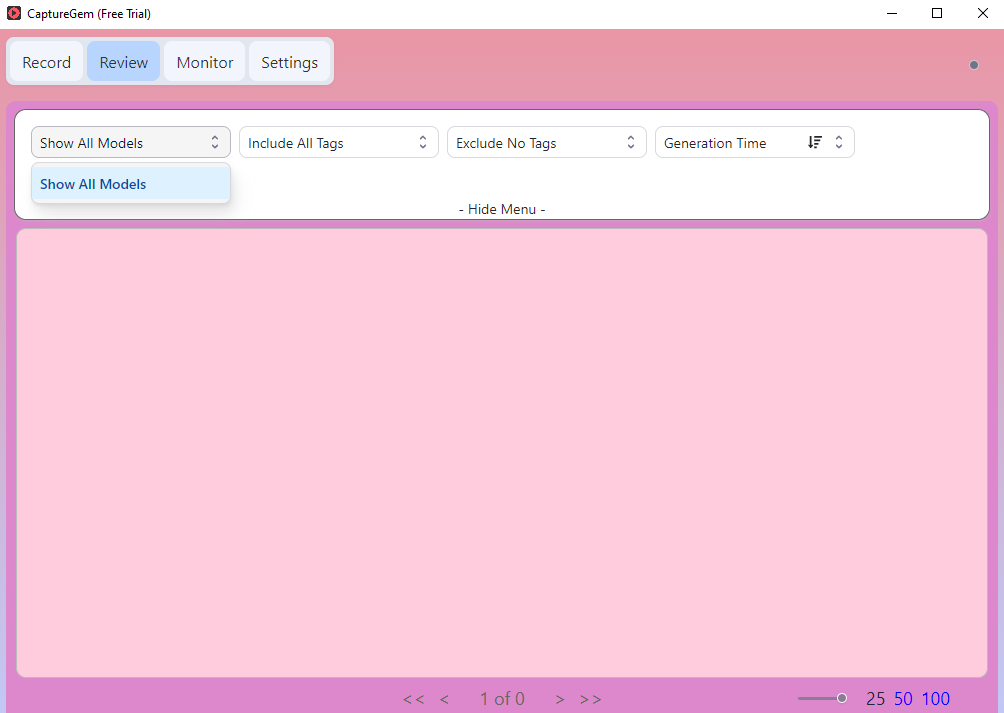
3. CaptureGem을 사용할 가치가 있나요?
대부분의 전문 도구와 마찬가지로 CaptureGem은 타겟 고객에게 어필하는 강점을 가지고 있지만, 많은 사용자에게 적합하지 않을 수 있는 한계점도 있습니다. CaptureGem의 장단점을 자세히 살펴보겠습니다.
장점
- 특수 자동화 – 일반적인 화면 녹화 프로그램과 달리 CaptureGem은 연결 끊김 및 온라인/오프라인 상태와 같은 캠 사이트의 특성을 처리합니다.
- 동시 다중 스트림 지원 – 여러 모델을 동시에 따르는 사용자에게 적합합니다.
- VR 기능 – VR 캠 시청자를 위한 희귀한 기능입니다.
- 파일 관리 – 자동 스크린샷, 태그 지정, 실시간 모니터링을 통해 대규모 녹음 라이브러리를 간편하게 처리할 수 있습니다.
- 다양한 플랫폼에서 사용 가능 – Windows와 macOS 모두에서 작동합니다.
단점 :
- 높은 구독 비용 – 고급 기능 중 상당수는 비싼 유료 플랜이 필요합니다.
- 녹음 실패 – 일부 사용자는 녹음이 누락되거나 완료되지 않는다고 보고합니다.
- 수동 설정 – 각 모델을 개별적으로 추가해야 하므로 시간이 많이 걸릴 수 있습니다.
- 기능 제한 – 무료 버전은 제한적이며, 필수 옵션은 프리미엄 버전에만 제공됩니다.
- 틈새 시장에 초점 – 주로 캠 사이트에 맞춰 설계되었기 때문에 일반적인 녹화 용도로는 그다지 유용하지 않습니다.
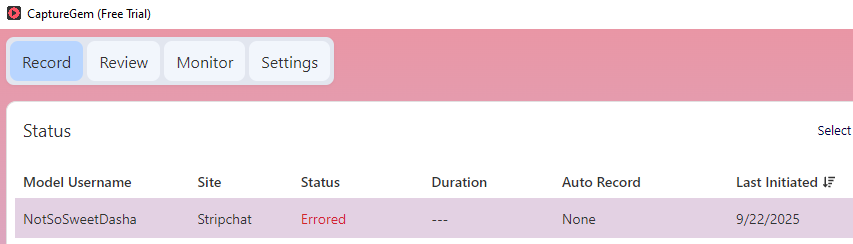
4. 가장 간단하면서도 강력한 화면 녹화 프로그램을 사용해 보세요 – Recordit
회의, 튜토리얼 또는 일상적인 화면 활동과 같이 단순한 캠 스트림 이상을 캡처하려는 경우 Recordit 더 스마트하고 간편한 선택입니다. 가볍고 사용하기 쉬우며, 거의 모든 화면 녹화 요구를 처리할 수 있을 만큼 다재다능합니다.
왜 Recordit 더 나은 대안은 다음과 같습니다.
- 사용하기 쉬움 - 몇 번만 클릭하면 화면의 모든 영역을 녹화할 수 있습니다.
- 다양한 녹화 기능 – 튜토리얼, 회의, 웨비나 또는 온라인 비디오를 녹화하세요.
- 가볍고 빠름 – 시스템 성능에 미치는 영향이 최소화됨.
- 즉시 내보내기 – 인기 있는 MP4 및 기타 포맷으로 고품질 녹음을 저장합니다.
- 크로스 플랫폼 지원 – Windows와 macOS 모두에서 작동합니다.
화면을 녹화하는 방법 Recordit :
- 다운로드 및 설치 – 받기 Recordit 공식 웹사이트에서 다운로드하여 컴퓨터(Windows 또는 macOS)에 설치하세요.
- 시작하다 Recordit – 앱을 열어 녹음 인터페이스에 접근하고 원하는 출력 매개변수를 설정합니다.
- 녹화 영역 선택 – 클릭하고 드래그하여 캡처하려는 화면 부분을 선택합니다.
- 녹음 시작/중지 – 누르세요 녹음 시작 화면 활동 캡처를 시작하려면 버튼을 클릭하세요. 멈추다 완료되면 녹음 버튼을 누릅니다.
- 미리 보기 및 저장 – 녹음을 미리 보고, 필요한 경우 편집하고 로컬에 저장합니다.
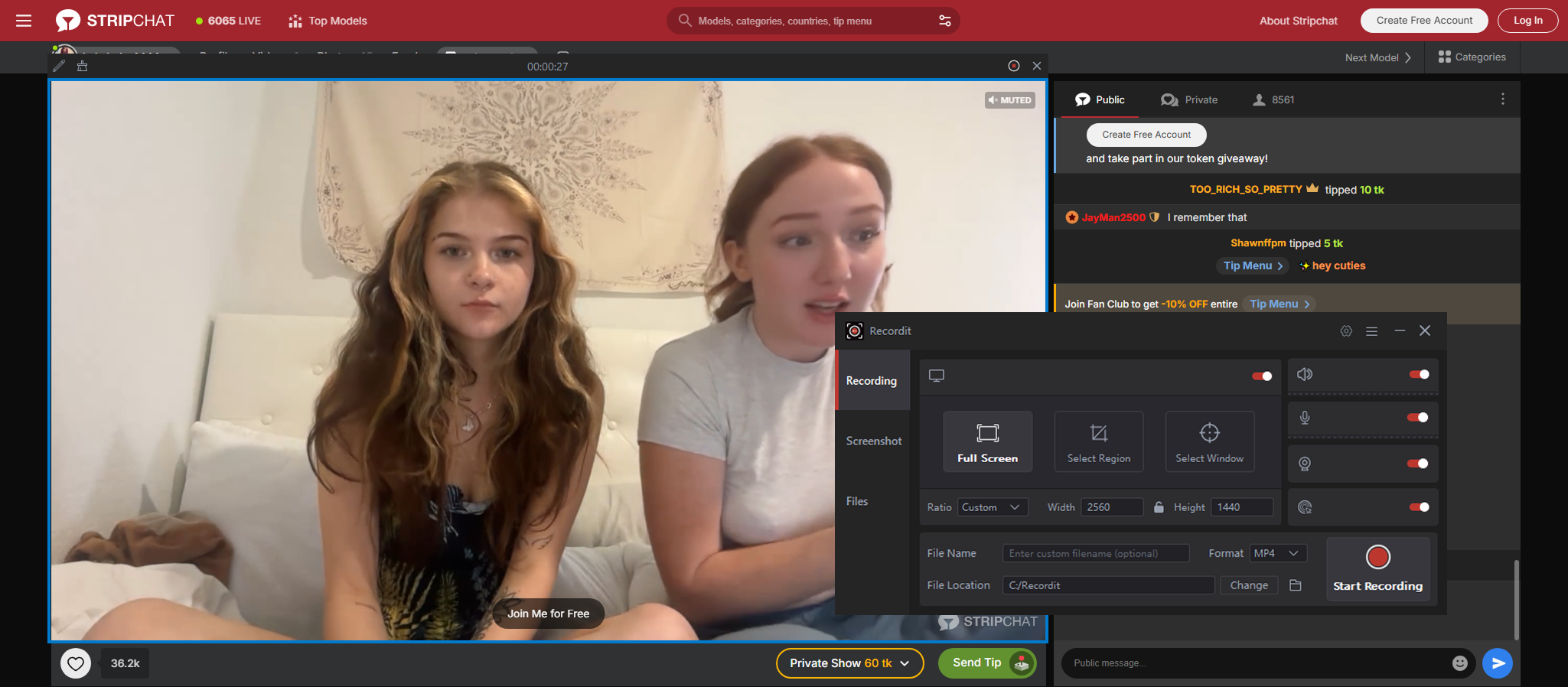
5. 결론
CaptureGem은 특히 VR 및 비VR 캠 사이트에 적합한 뛰어난 자동화 및 다중 스트림 녹화 기능을 갖춘 전문 도구입니다. 틈새 시장에서는 분명한 장점이 있지만, 높은 구독료, 수동 설정, 그리고 제한된 범용성으로 인해 대부분의 사용자에게는 매력적이지 않습니다.
안전하고 간편하며 다재다능한 화면 녹화기를 필요로 하는 모든 분들을 위해 Recordit 더 나은 선택입니다. 온라인 회의부터 튜토리얼, 실시간 카메라까지 모든 종류의 화면 활동을 쉽게 캡처할 수 있는 방법을 제공합니다.
최종 권장 사항: 캠 사이트 녹화가 주 목적이 아니라면 CaptureGem은 사용하지 마세요. 일상적인 녹화가 필요한 경우, Recordit 더 빠르고, 더 간단하고, 훨씬 더 실용적입니다.
